Microsoft ha fatto partire il roll out di una versione aggiornata dell’applicazione desktop Outlook per Windows, il rilascio riguarda attualmente i soli utenti Office Insider iscritti al canale Beta.
Prima di farsi prendere da facili entusiasmi, è bene chiarire fin da subito che quello in discorso è un semplice aggiornamento dell’app Outlook già esistente e non costituisce — perlomeno non ancora — un rimpiazzo dell’applicazione Mail che arriva preinstallata su Windows 11. La nuova applicazione presenta numerosi elementi di contatto con la versione che era trapelata un paio di settimane addietro, tuttavia non mancano delle importanti differenze.
Insomma, dopo che nei giorni scorsi vi abbiamo raccontato della nuova Controller Bar, dell’approdo della Secure Network (VPN) di Microsoft Edge nel canale Canary, dei miglioramenti lato accessibilità e vi abbiamo prospettato il lancio della versione RTM di Windows 11 22H2 come imminente, andiamo a scoprire la versione rinnovata ufficiale di Outlook per Windows.
Come cambia Outlook per Windows
Dal momento che il nuovo Outlook per Windows si basa sulla versione web, ci sono numerosi punti in comune con quest’ultima. Tanto per fare un esempio, la nuova versione porta con sé il supporto per i componenti Microsoft Loop (conosciuti in precedenza come Fluid framework). Grazie a questi, ci sono informazioni che possono essere comodamente condivise tra vari ambienti di lavoro come Outlook e Teams, aprendo alla possibilità di apportare modifiche in tempo reale e di collaborare in maniera più efficace nell’esecuzione di determinate attività.
Tra le altre funzioni che il nuovo Outlook riprende dal client web si possono segnalare anche le schermate del calendario e To Do. La prima permette di tenere agevolmente sott’occhio gli eventi in arrivo, organizzati per giorno, settimana o mese. La nuova schermata Board permette di organizzare gli elementi più importanti nella maniera che l’utente ritiene più adeguata, così da organizzare al meglio i propri impegni. Board riunisce il calendario, varie liste To Do e note, permettendo di avere una panoramica completa di tutti gli impegni. Il calendario e le liste To Do sono facilmente accessibili anche grazie al nuovo pannello laterale, che permette ad esempio di mettere in lista nuovi impegni o di creare dei nuovi eventi sulla base delle email ricevute.
La nuova versione dell’app Outlook per Windows rende anche molto più semplice aggiungere un allegato, sia esso un file o un documento, alle email grazie alle nuove @mentions. In parole povere, si aggiungono gli allegati similmente a come si aggiungerebbe una persona ad una conversazione. Questo senza dimenticare una funzione molto smart per cui, nel caso in cui l’utente riceva un’email considerata importante e dimentichi di rispondere, è direttamente Outlook a ricordargli di darle un’occhiata.
A proposito di informazioni importanti, l’utente può anche sfruttare la nuova funzione dell’applicazione che permette di fissare in alto i messaggi, così da tenere quelli più significativi sempre in cima alla lista della casella di posta. Il colosso di Redmond ha introdotto anche una funzione di cui vi avevamo già parlato nei mesi scorsi in tema di lavoro ibrido, ossia la funzione RSVPing for a meeting, che permette di confermare o meno la propria presenza ad un meeting e di specificare se di persona o da remoto.
Come si accennava in apertura, molte delle novità che Outlook per Windows riceve con questo nuovo aggiornamento in versione Beta sono riprese dal client web, dunque non sono funzioni propriamente nuove. Naturalmente, questo stesso approccio è una conferma di come l’indiscrezione su “One Outlook” fosse corretta: la nuova interfaccia in stile web app diventerà il nuovo standard di Outlook su Windows 11.
Al pari dell’app trapelata poche settimane fa, anche questo rinnovato Outlook per Windows è riservato ai soli utenti enterprise (e iscritti al canale Beta del programma Office Insider). Gli utenti compatibili possono provare la nuova versione ed eventualmente tornare a quella vecchia semplicemente attivando e disattivando il toggle dedicato. Per maggiori dettagli, vi rimandiamo al blog ufficiale di Microsoft.
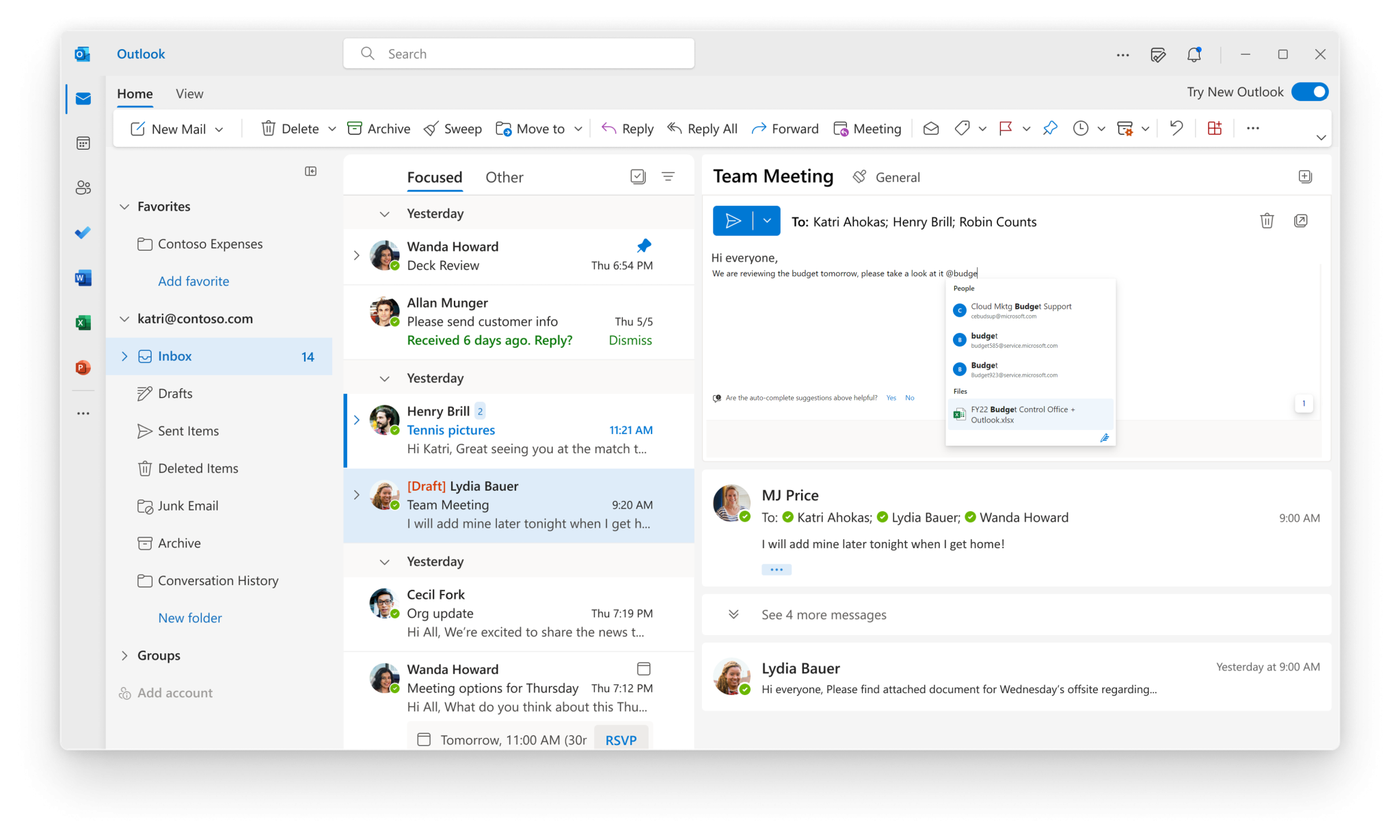
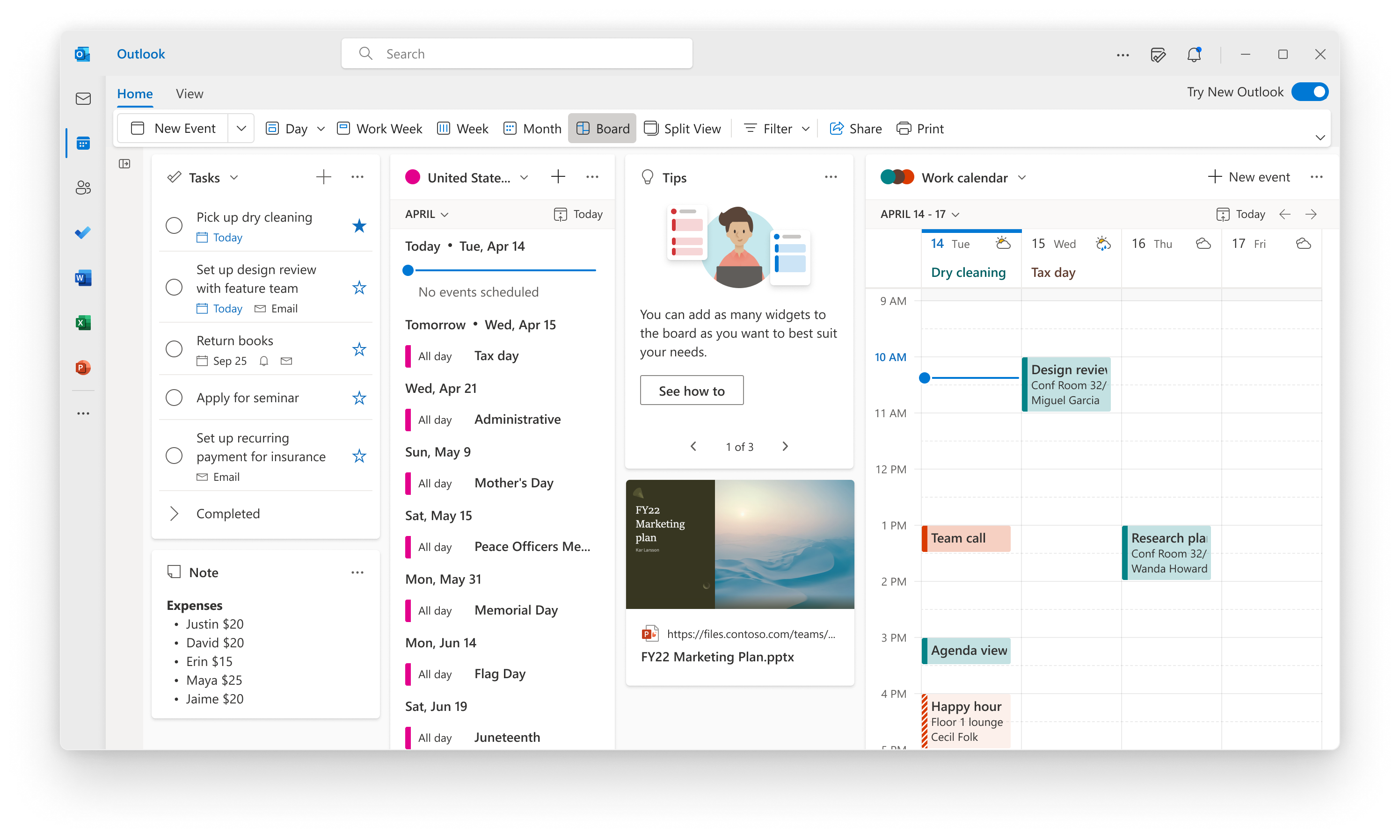
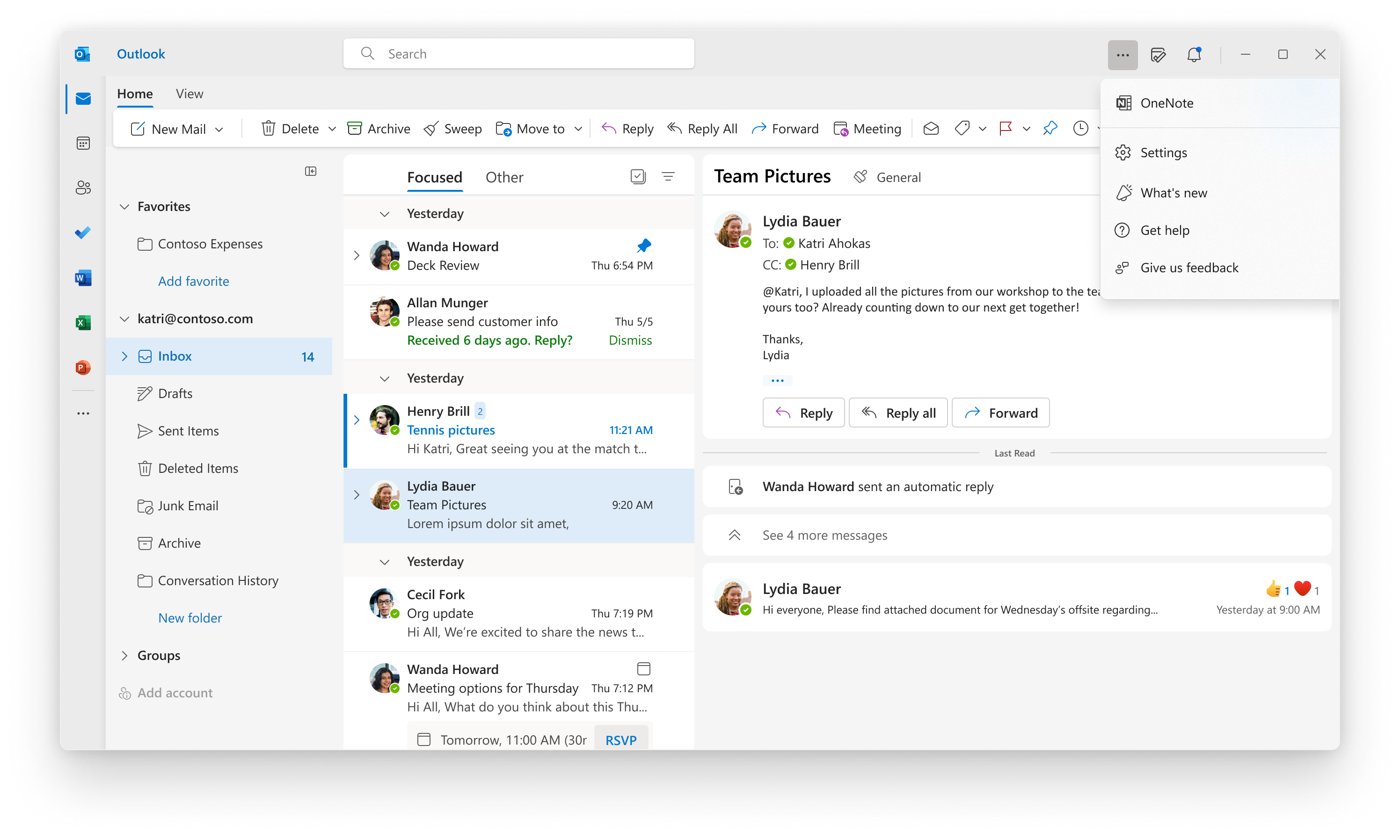
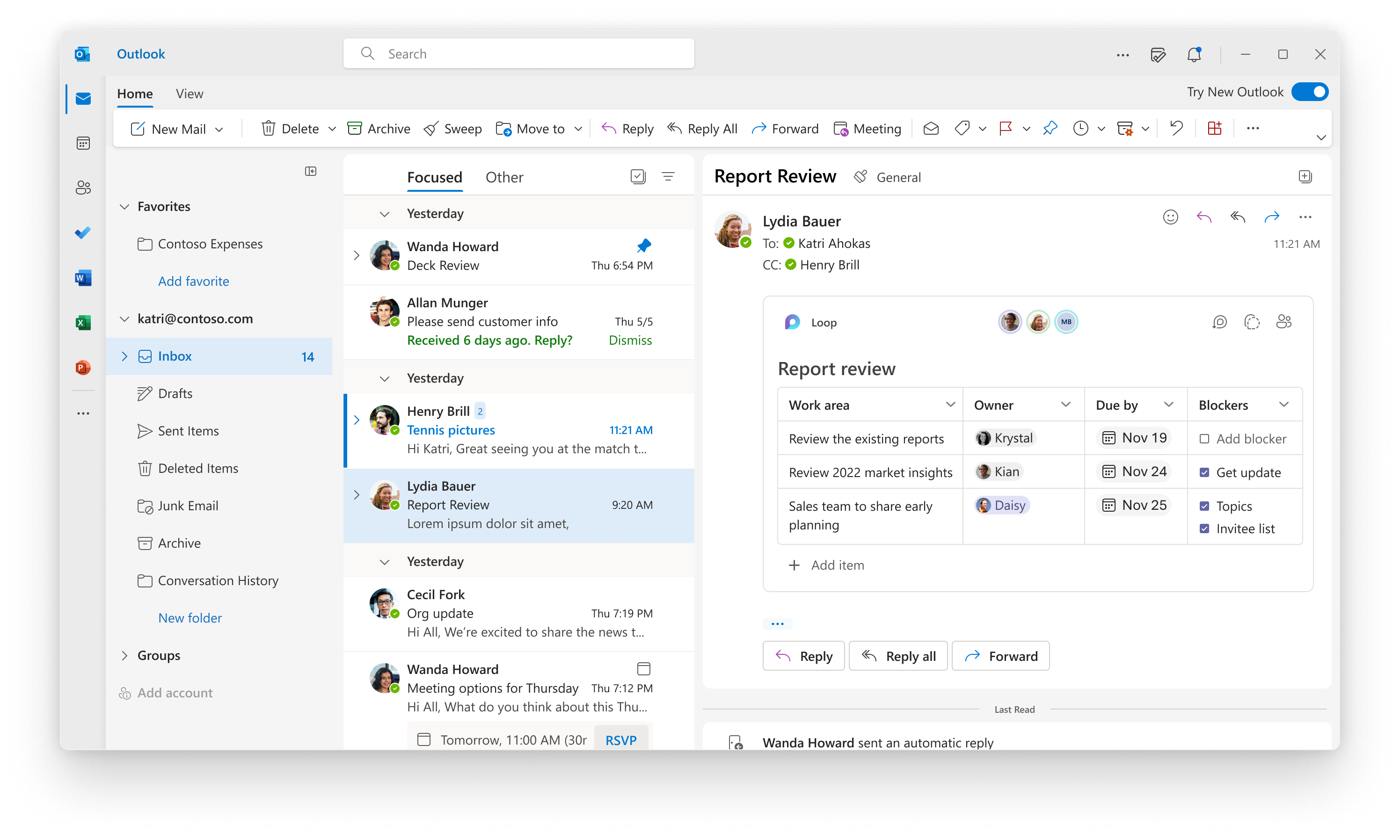
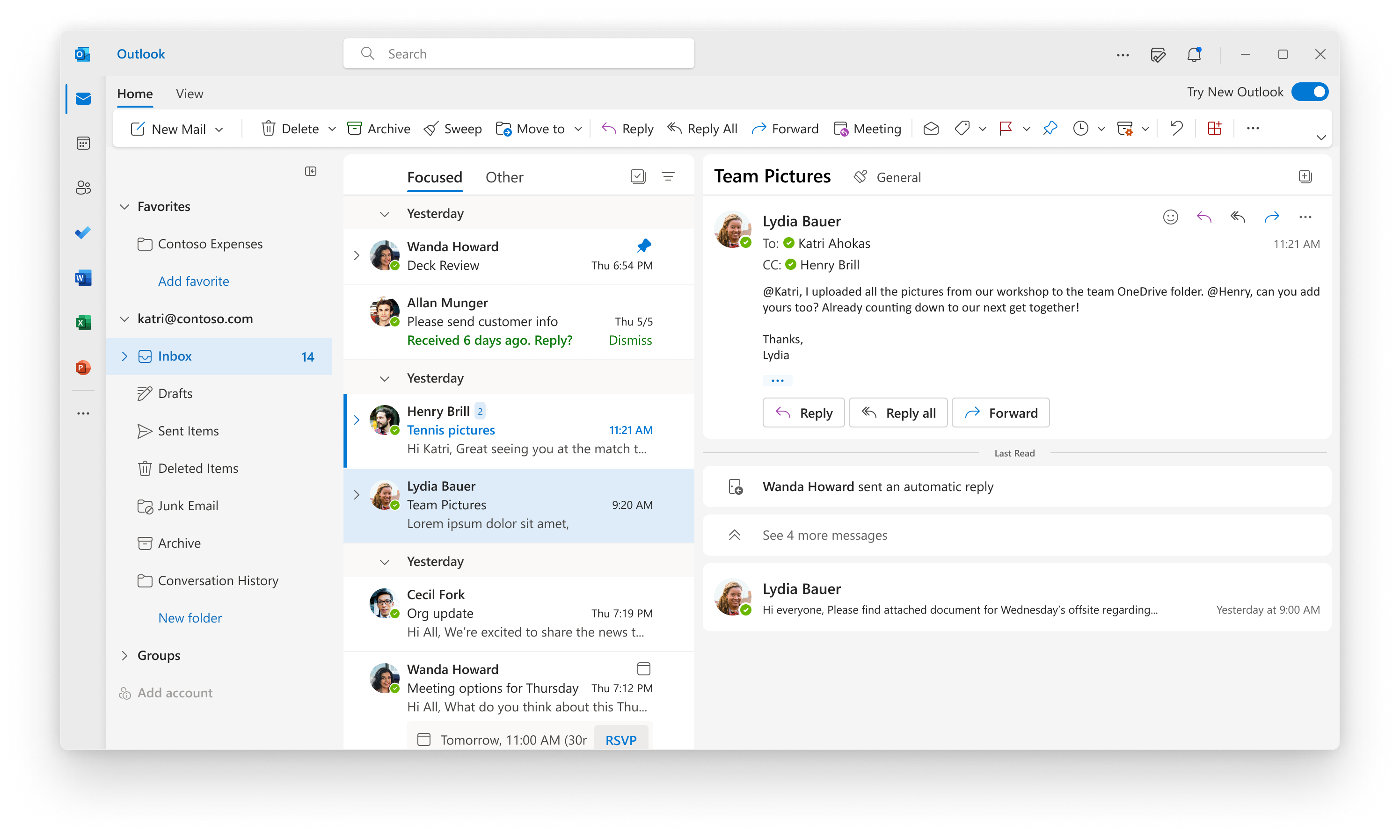
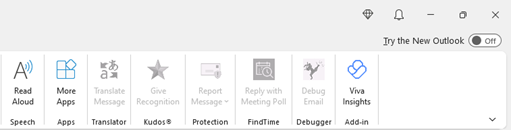
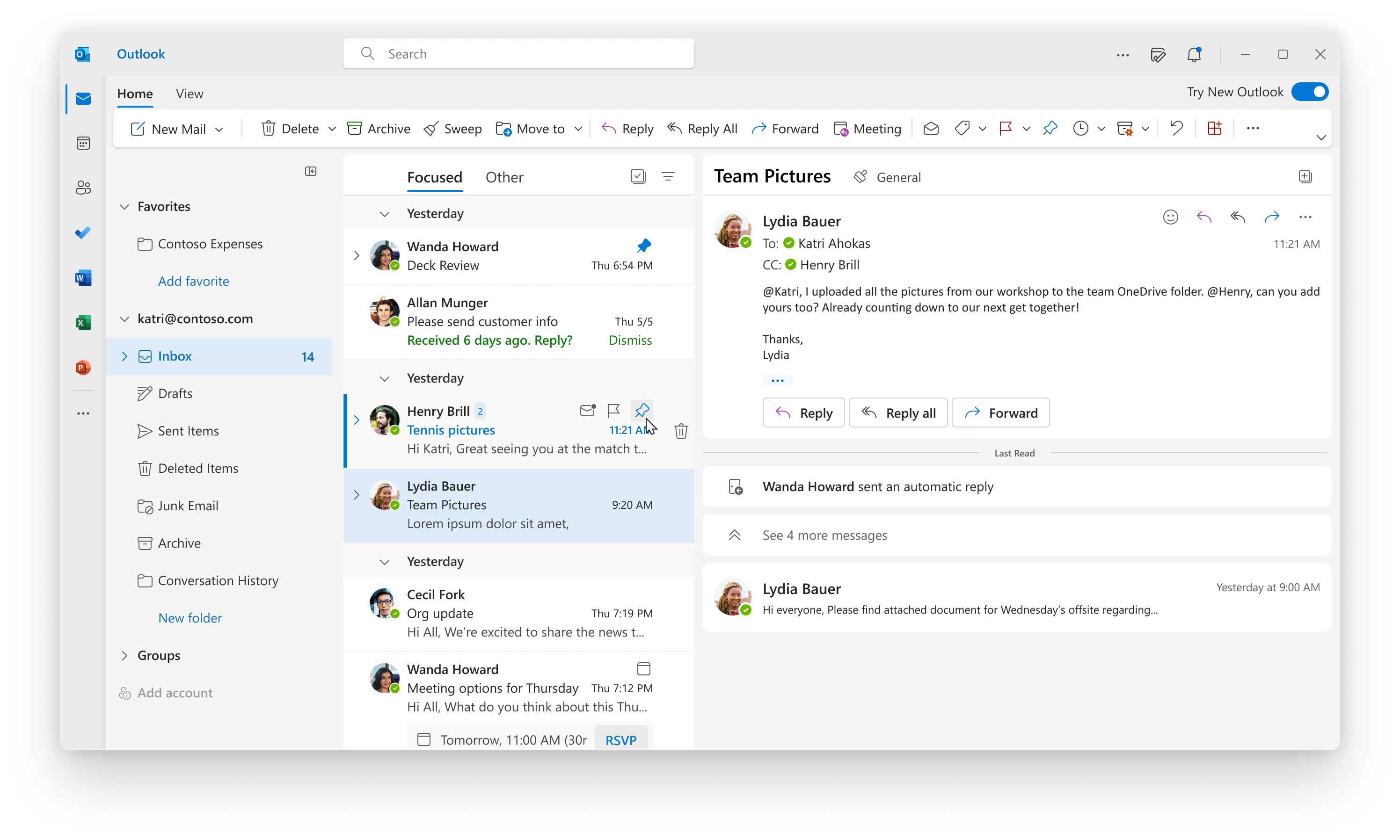
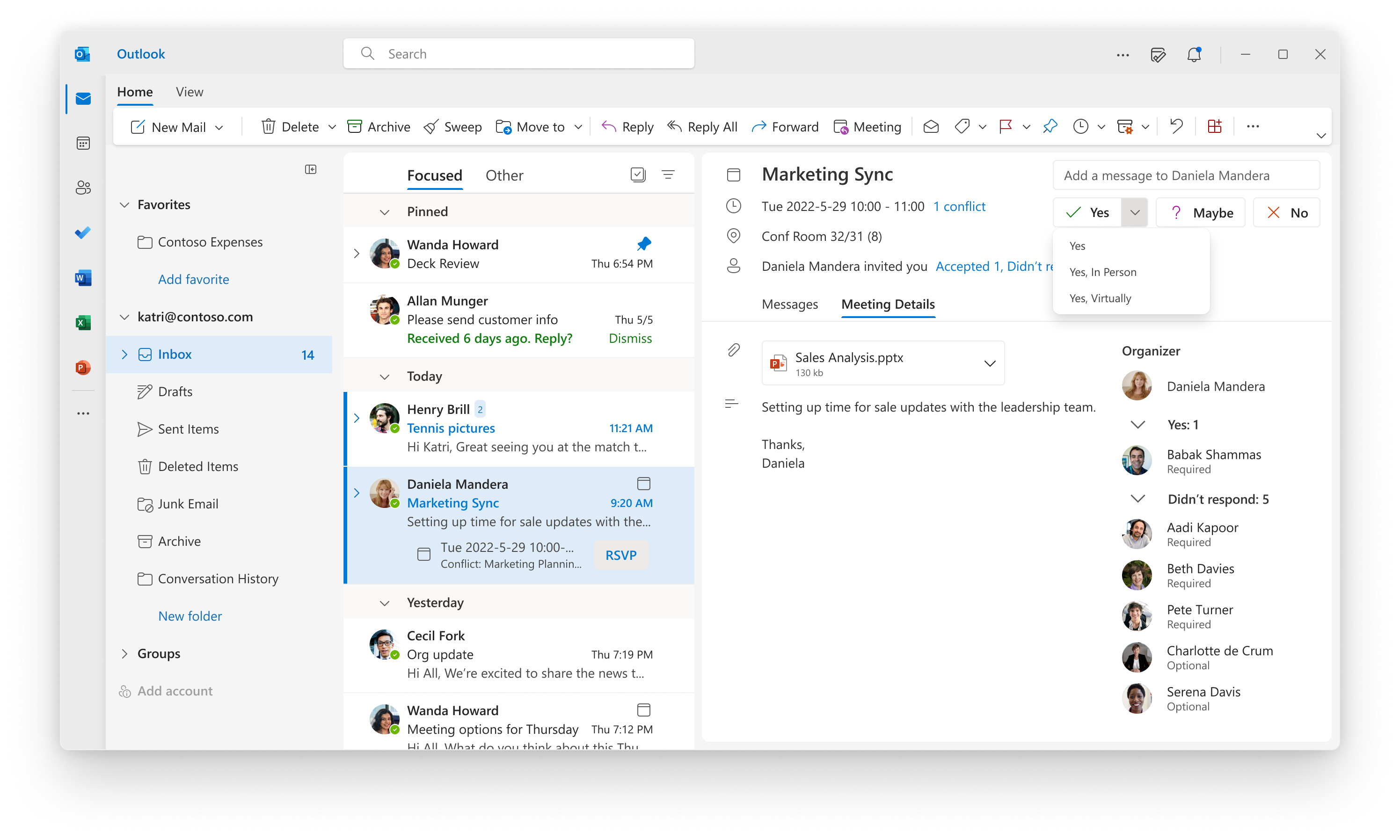
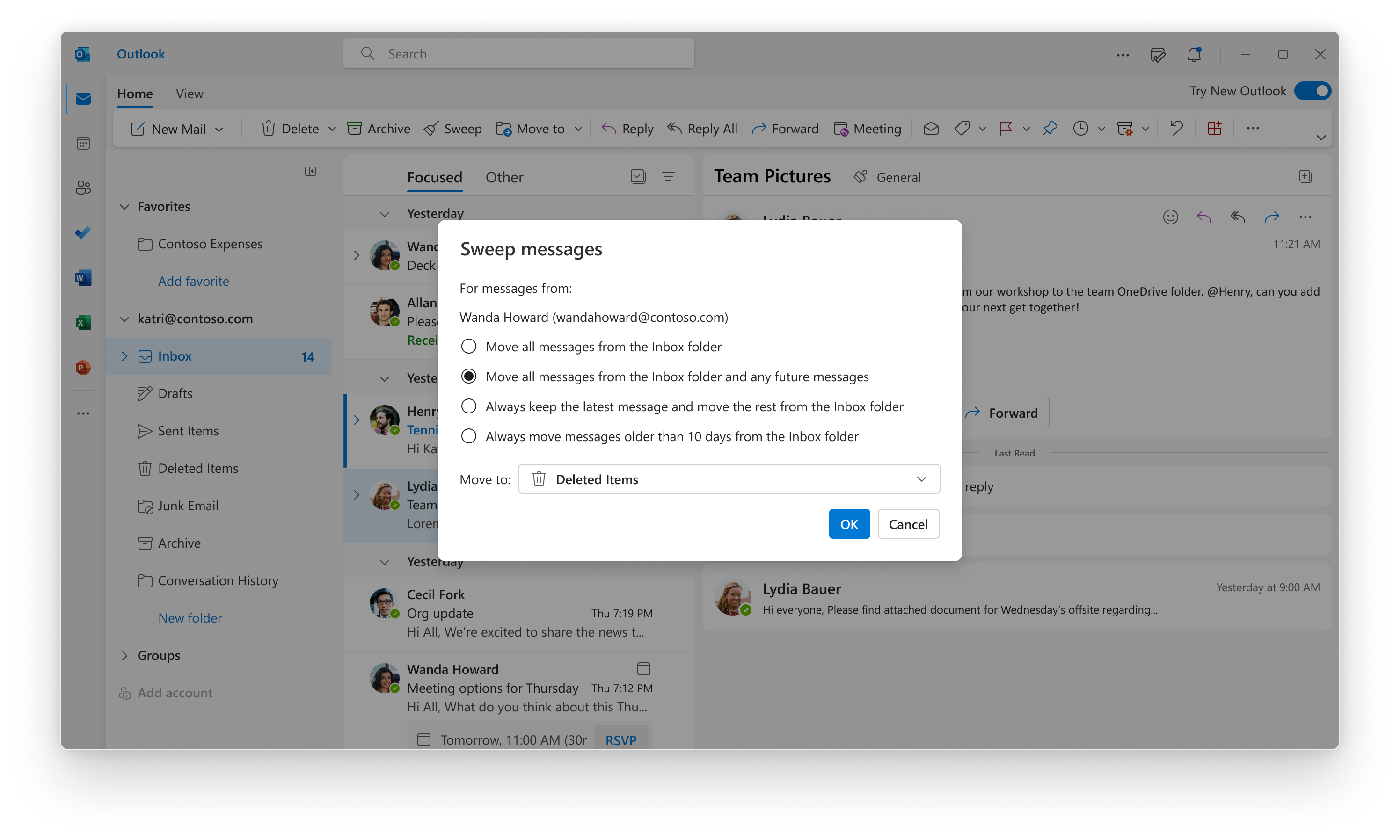
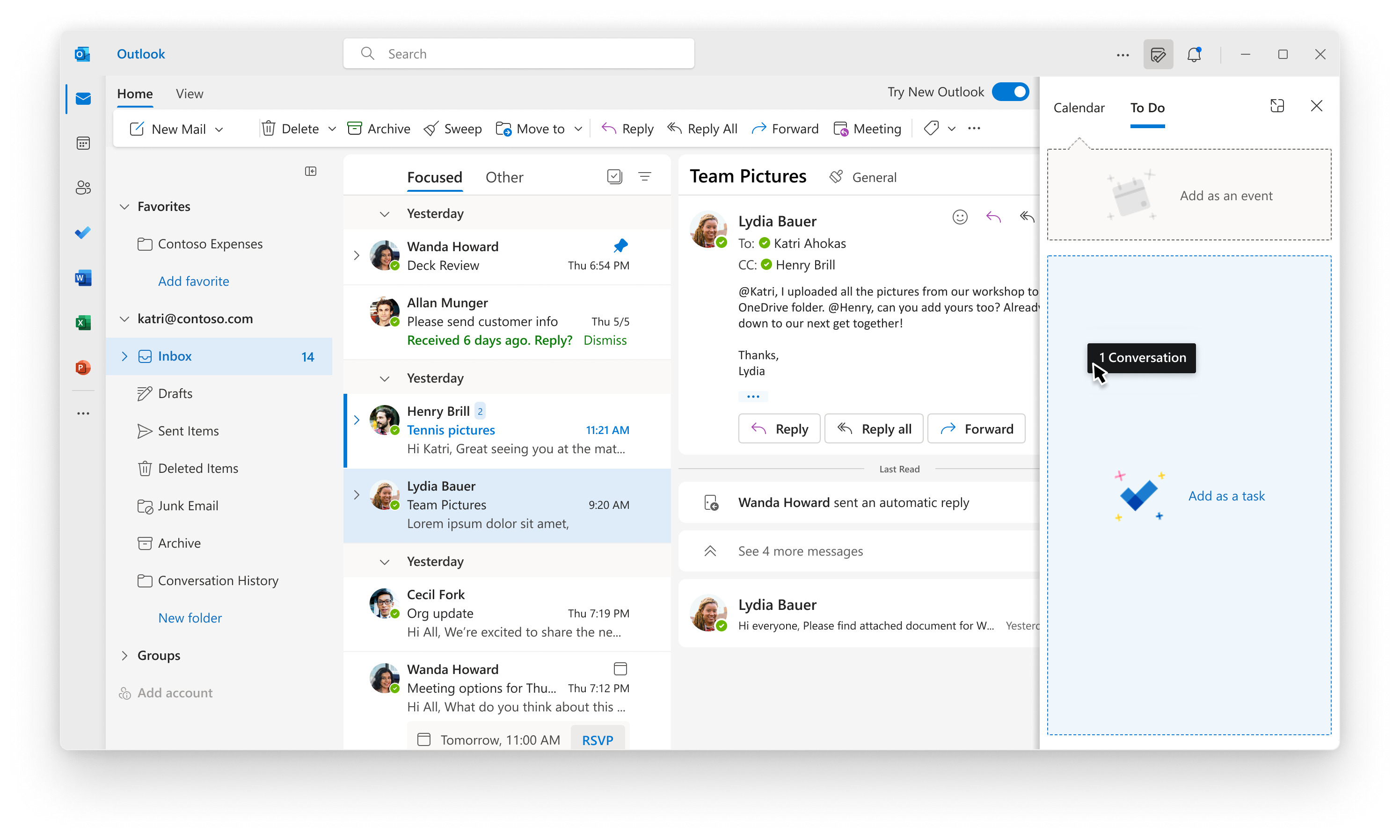
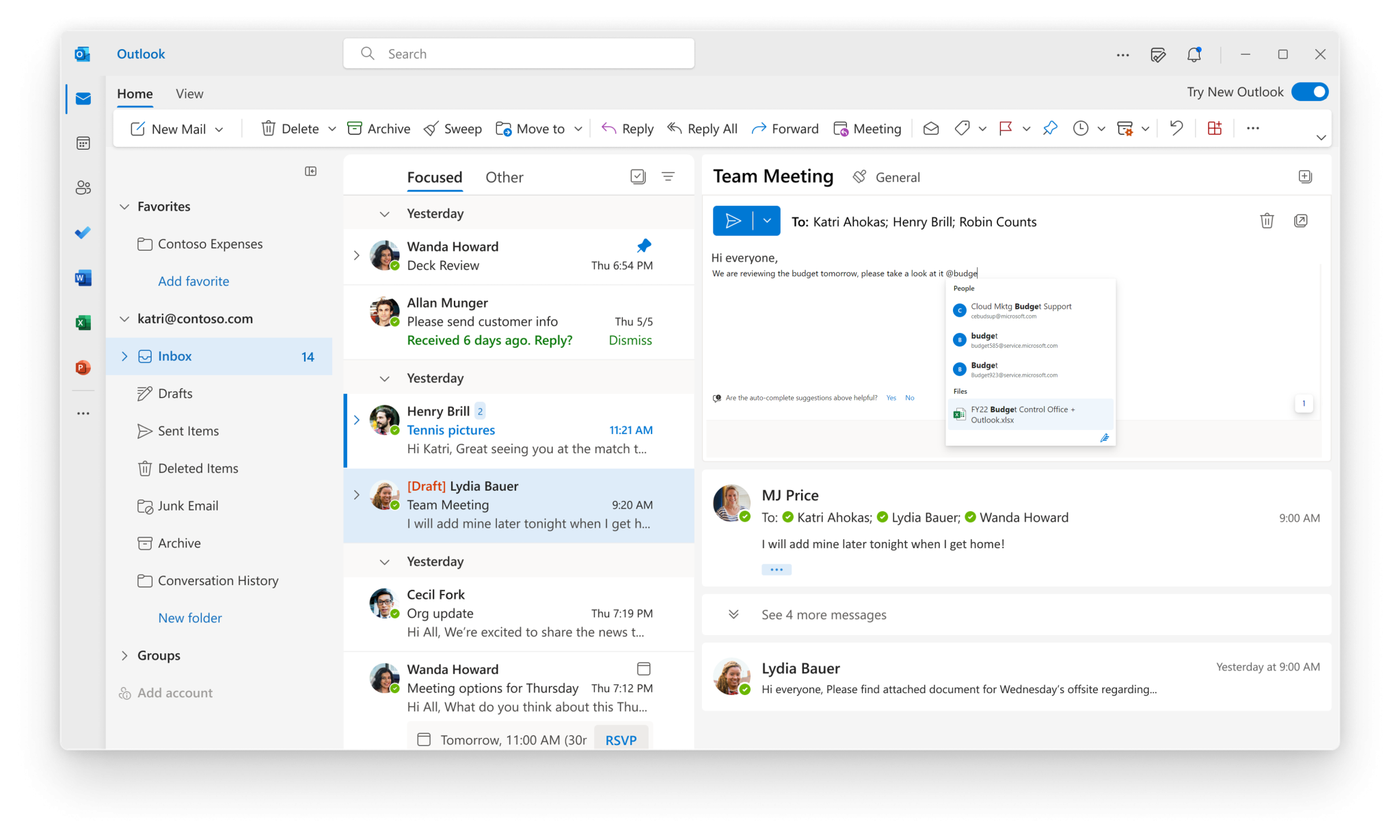
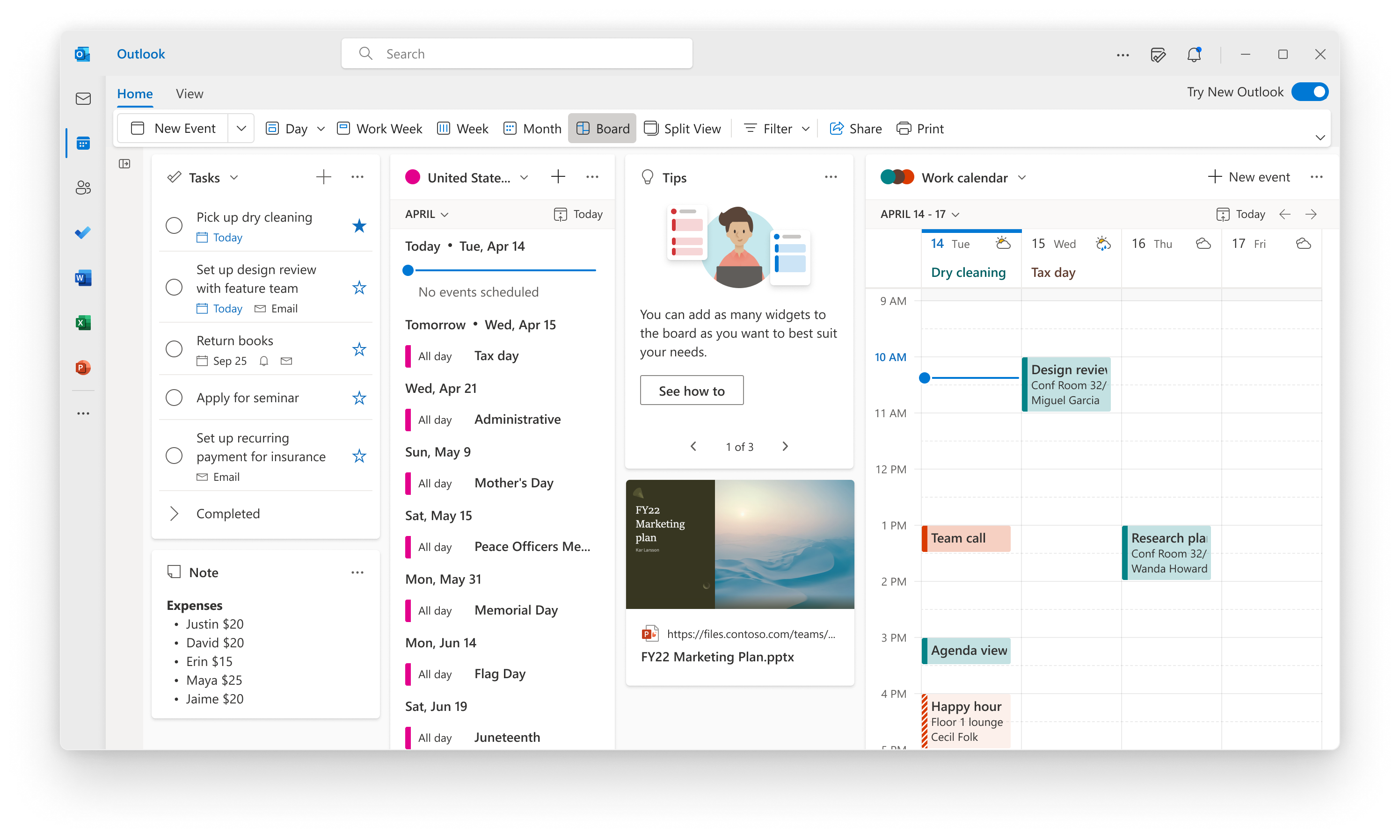
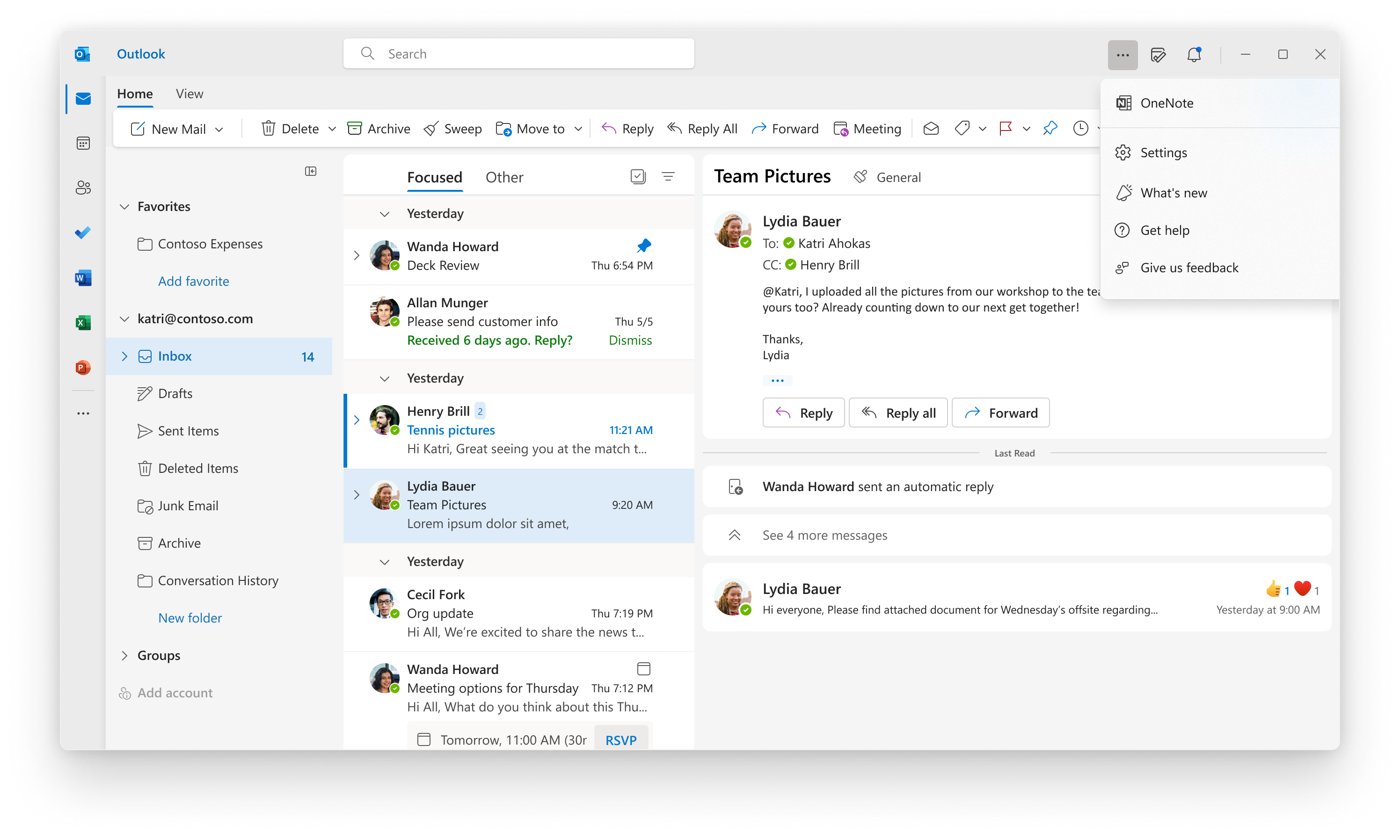
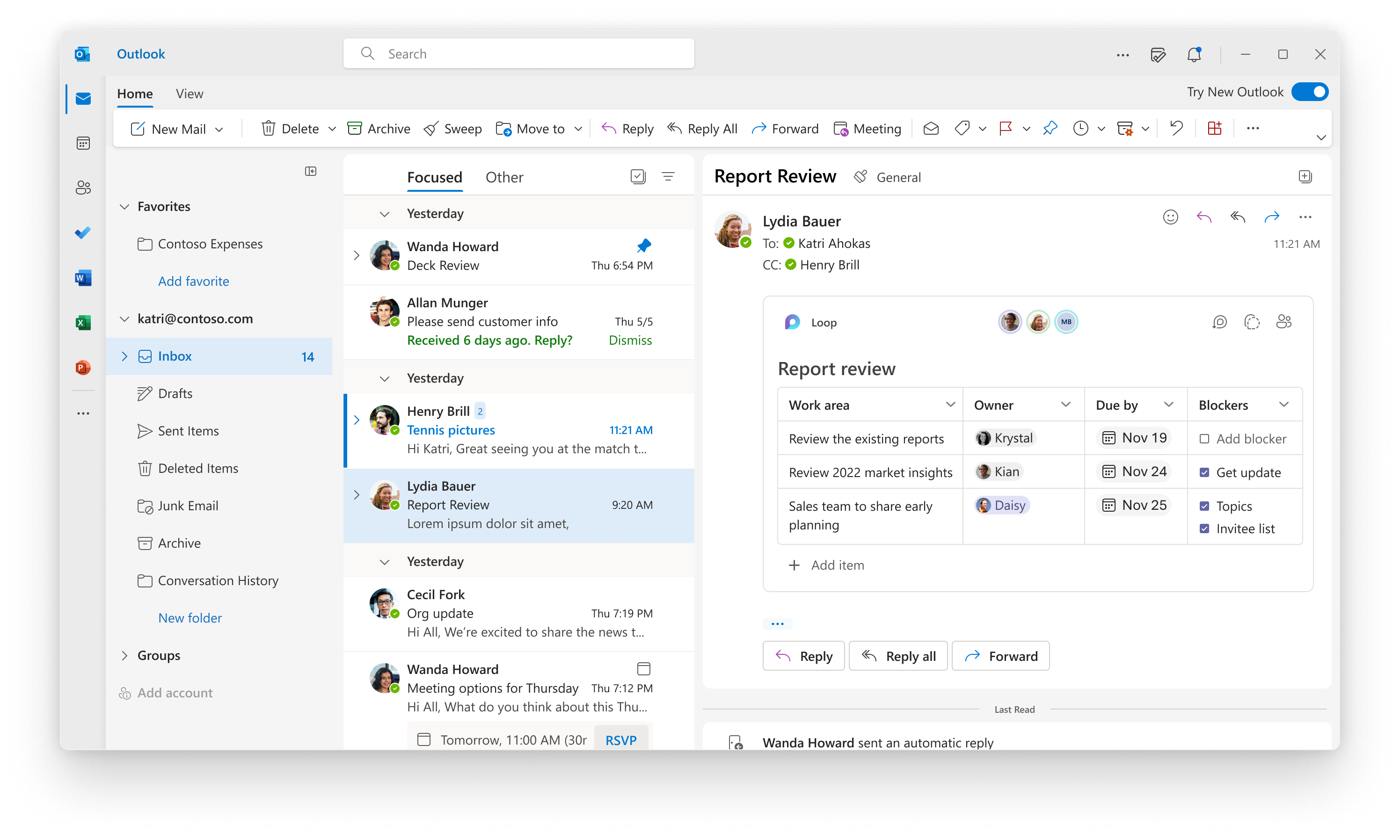
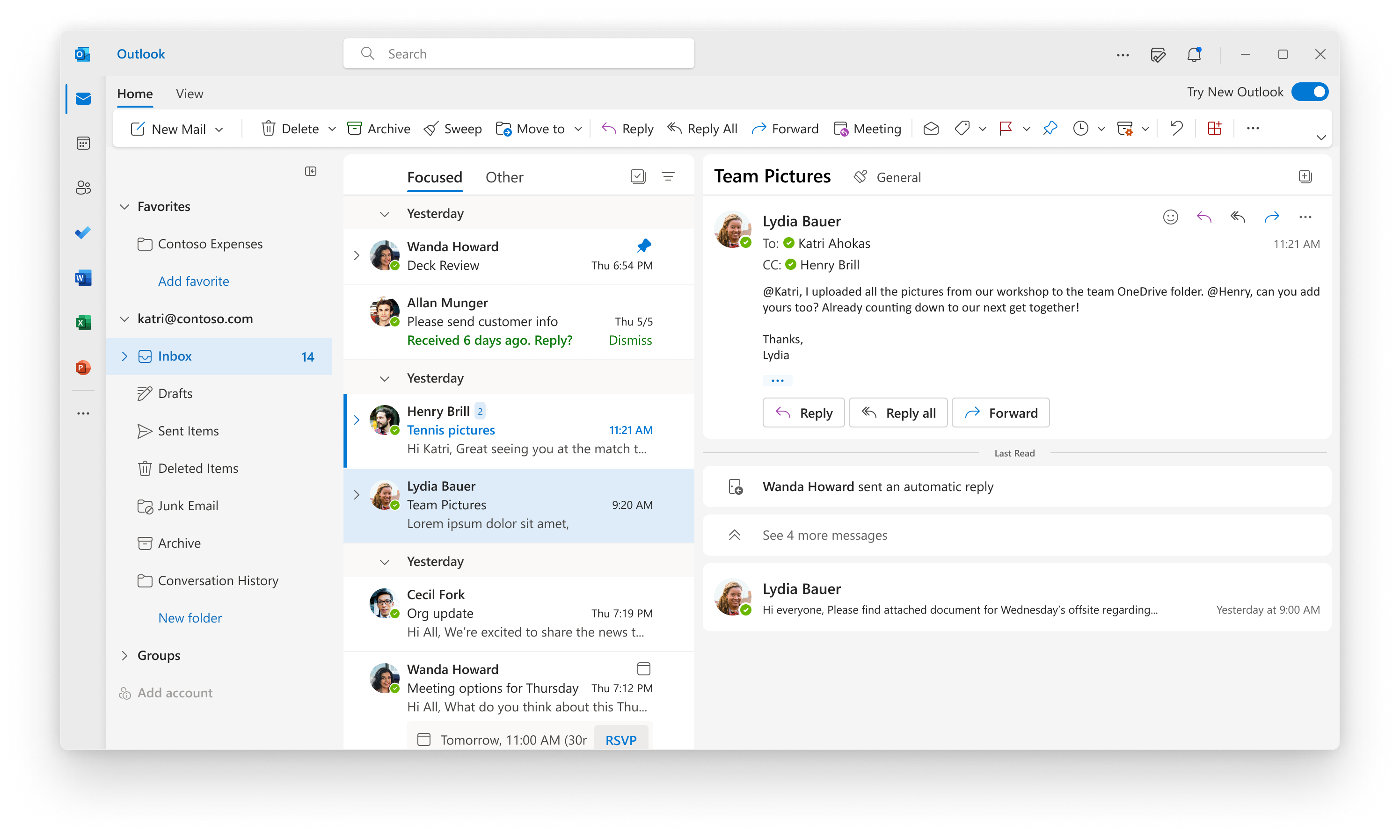
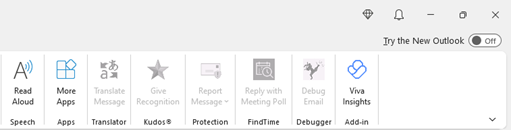
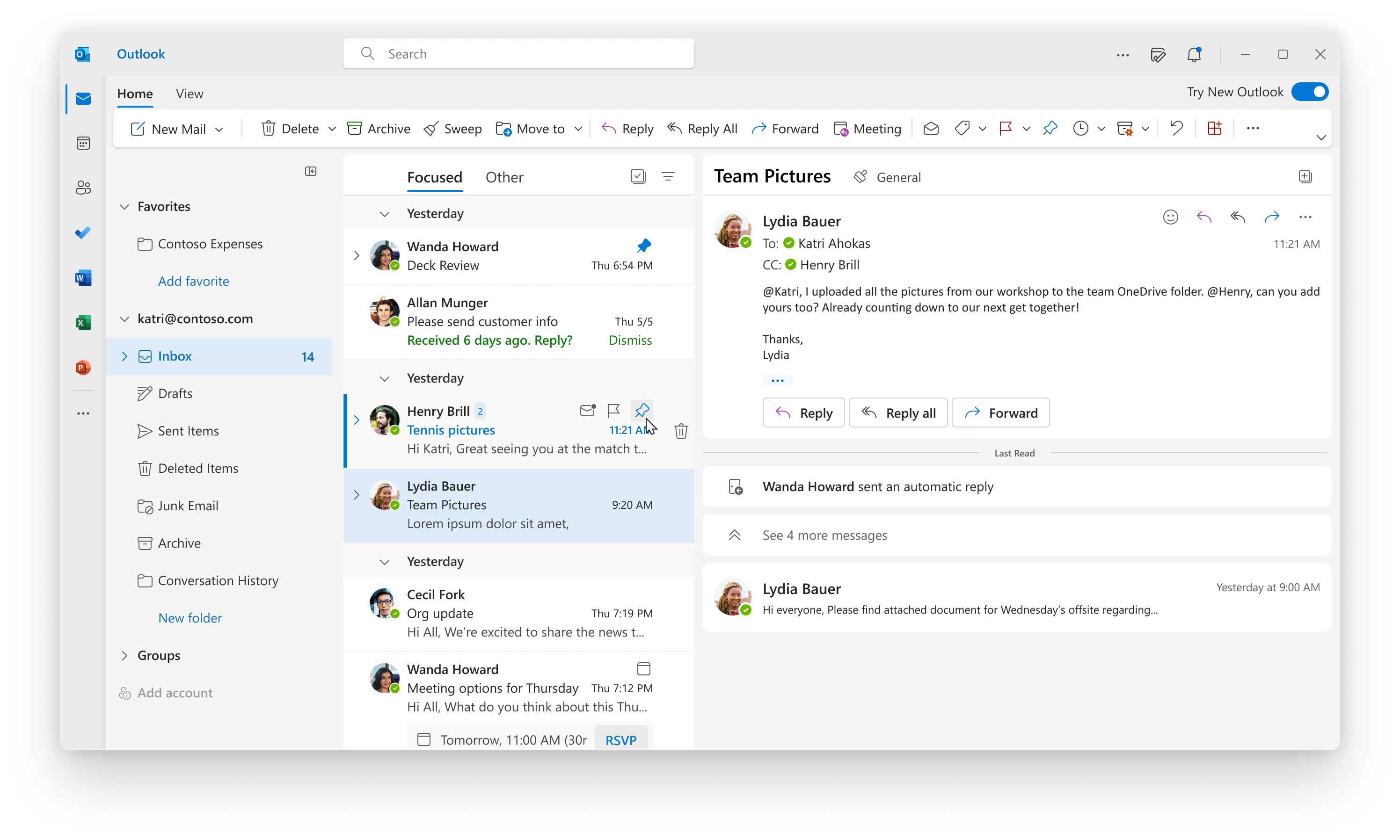
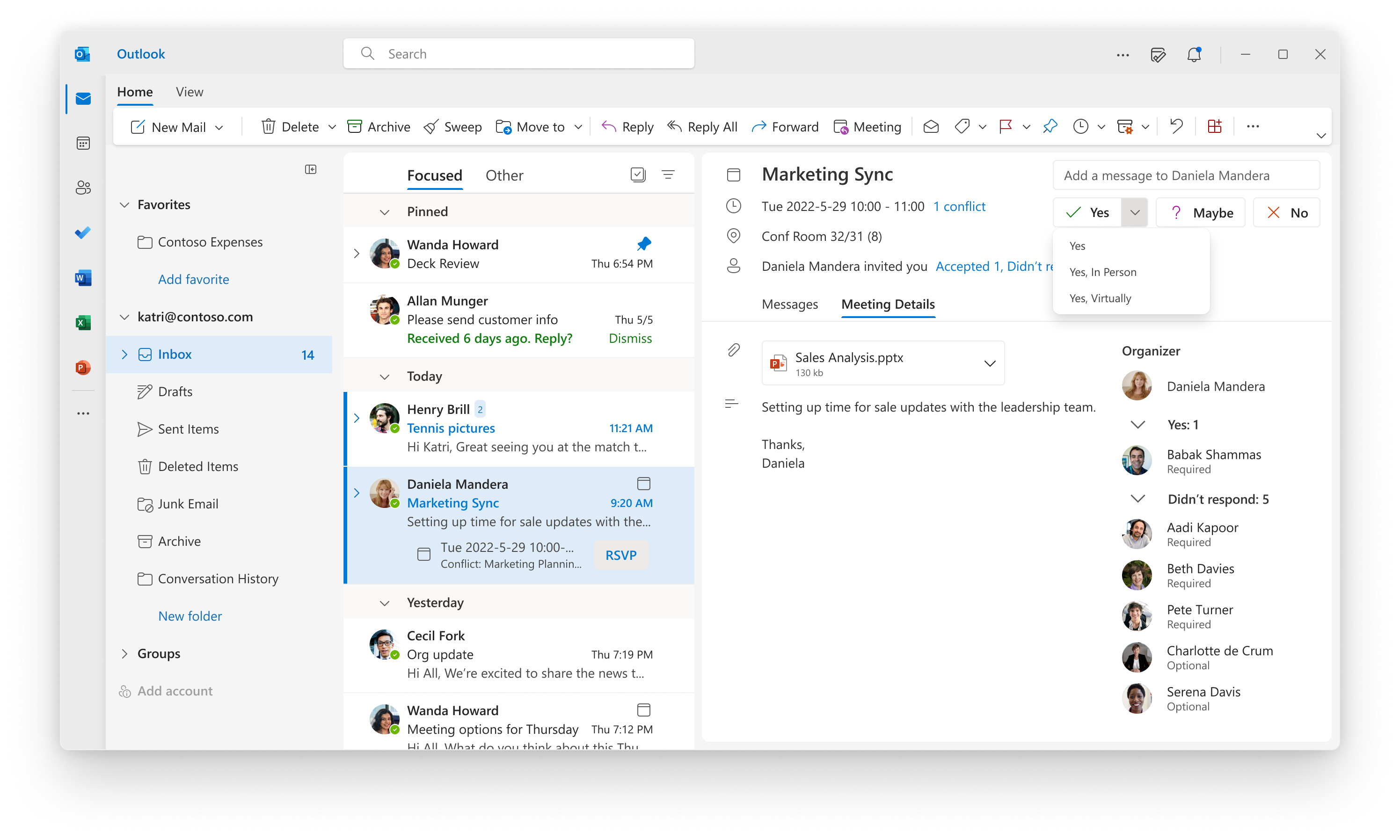
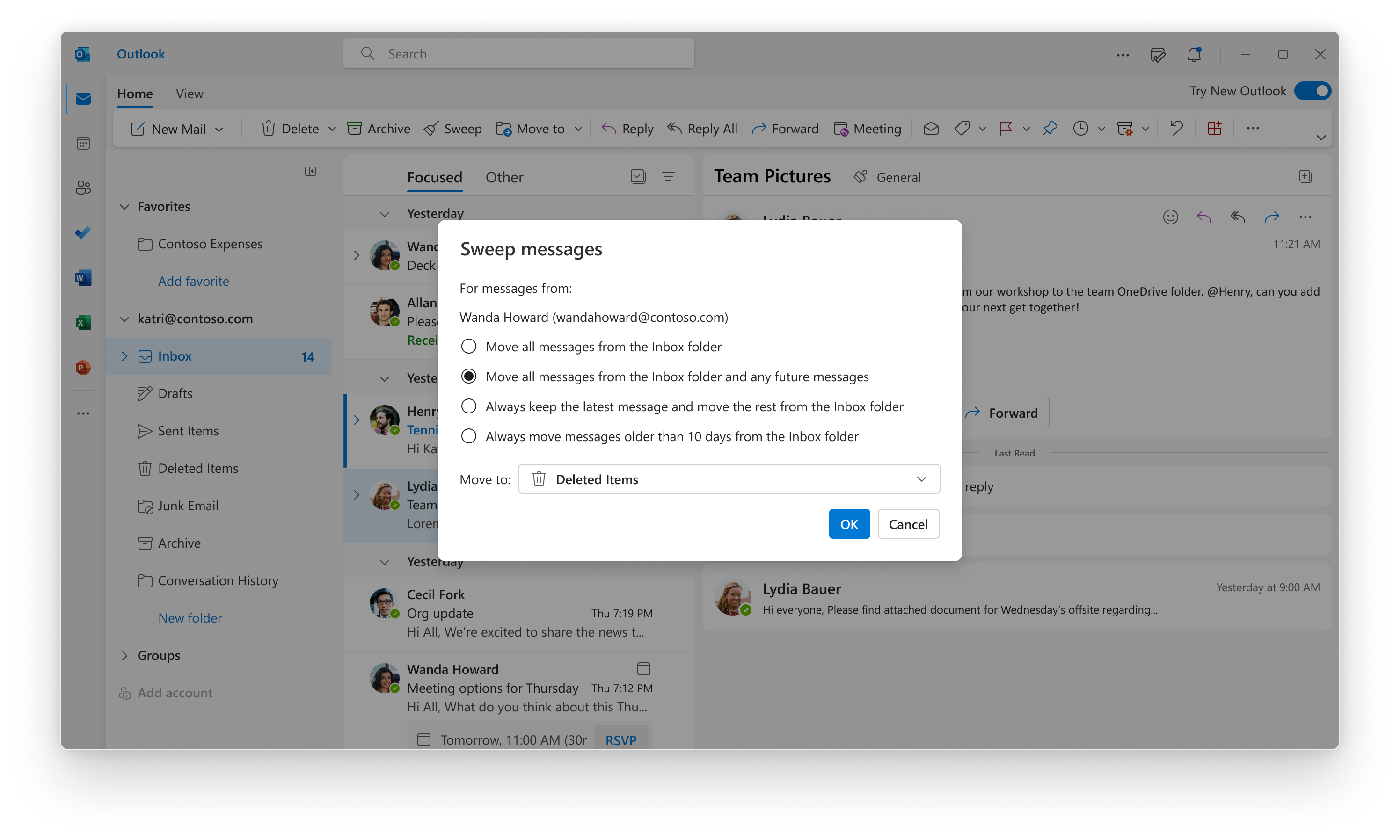
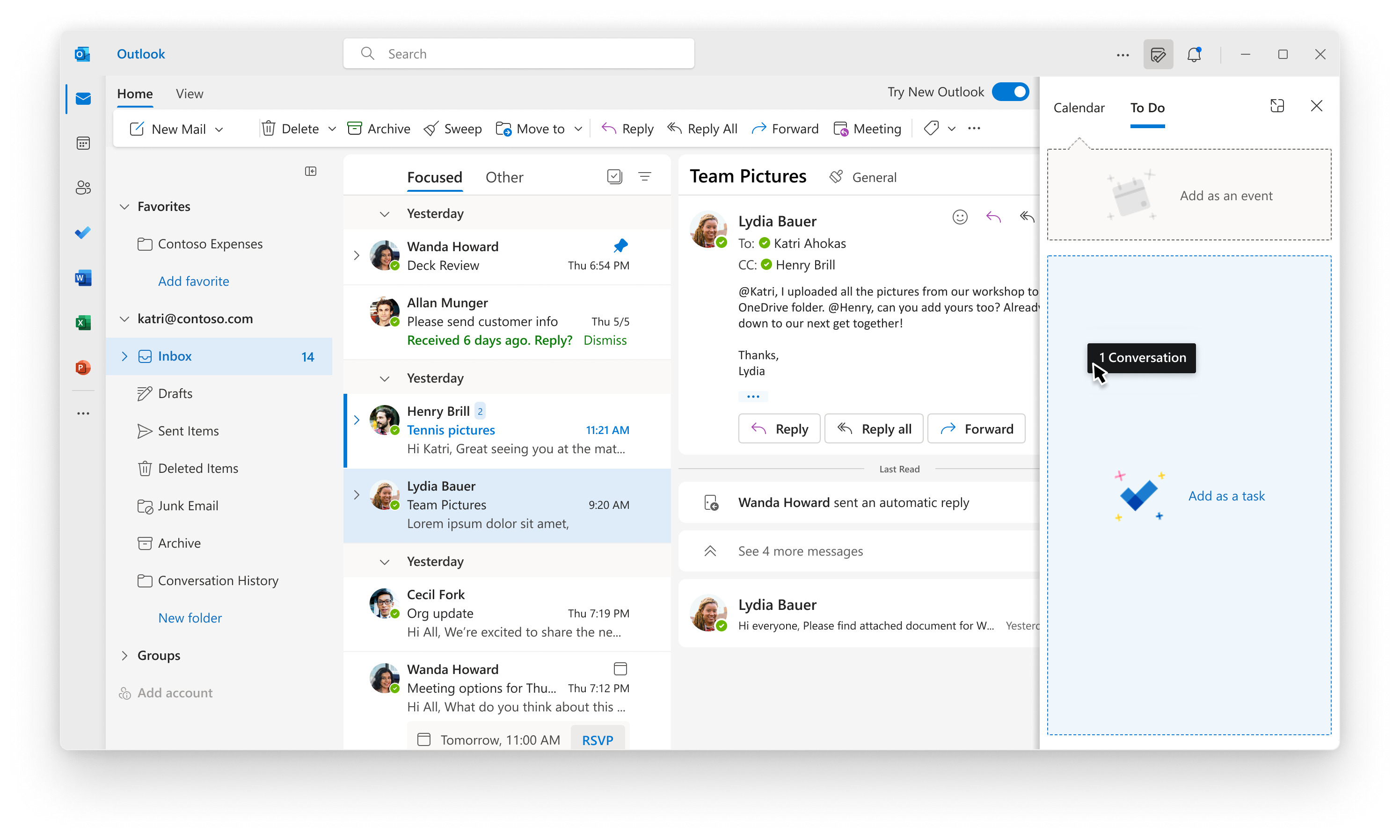
Leggi anche: Windows 11 22H2: tutte le novità del prossimo aggiornamento, primo feature update
I nostri contenuti da non perdere:
- 🔝 Importante: iPhone 17 "a soli 599€"? È possibile con una promo Esselunga
- 💻 Scegli bene e punta al sodo: ecco le migliori offerte MSI notebook business Black Friday 2025
- 💰 Risparmia sulla tecnologia: segui Prezzi.Tech su Telegram, il miglior canale di offerte
- 🏡 Seguici anche sul canale Telegram Offerte.Casa per sconti su prodotti di largo consumo


